电脑开机rebootandselect怎么办 开机黑屏reboot and select解决方法
电脑在实际使用过程中经常会出现一些奇怪的问题,不过都会通过英文来提示,比如就有用户在开机的时候发现无法正常进入系统,显示黑屏reboot and select proper boot device,那么电脑开机rebootandselect怎么办呢?接下来就和小编一起来学习下开机黑屏reboot and select解决方法。
开机黑屏reboot and select proper boot device怎么修复:
方法一:
1、出现这个提示的时候,应该是碰过电脑影响到硬盘了,可能是接触不良导致的,因此要看看硬板主板的数据线是不是松动了。
2、然后可以重新插一下,在看看还会不会再提示了。

方法二:
1、先重启电脑,然后开机的时候不停的按“F2”或“Del”进入bios高级设置中。
2、然后通过键盘的↑↓键来操作,将其中的SATA Mode改为AHCI。
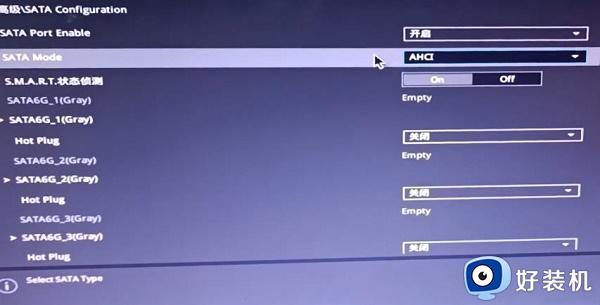
3、再进入启动界面,找到CSM点击进入。
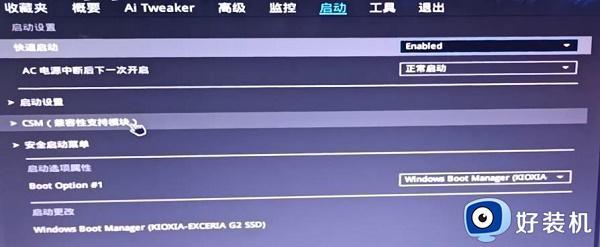
4、将所有选项改为UEFI优先,按F10保存并退出即可。
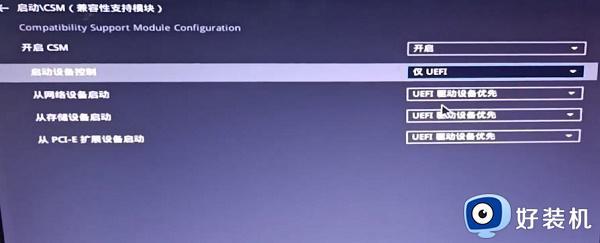
方法三:
1、还有一种可能是硬盘分区表有问题,如果电脑原来是win10系统,要改成win7,但是用U盘装系统并且以legacy模式启动的时候,没有将硬盘由gpt分区改成mbr分区。
2、大家可以进入U盘pe系统,然后打开“diskgenius”,右击你的系统所在硬盘,将gpt分区改成mbr。
3、最后点击“保存更改”并重启电脑就好了。
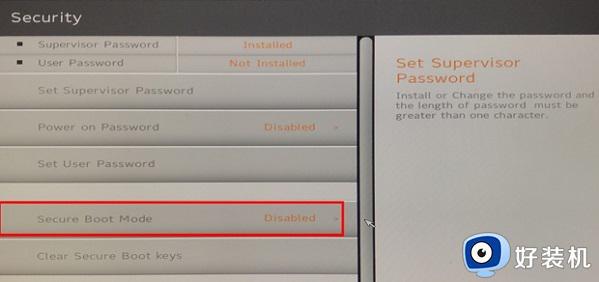
方法四:
1、电脑系统引导文件损坏丢失了也容易导致这个情况出现,可以通过U盘启动盘来修复。

2、还有就是硬盘没设置为第一个启动项,开机的时候不停的按f2或者delete进入bios,选中boot将硬盘设置为第一启动项就行了。
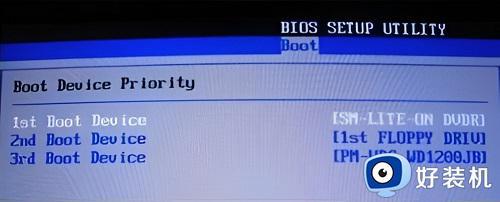
3、再进入bios如果没有看到硬盘的话,可能就是损坏了。

电脑开机rebootandselect怎么解决的方法就是这样子,如果你有遇到这个问题就可以参考上面的教程来解决,希望对大家有帮助。
电脑开机rebootandselect怎么办 开机黑屏reboot and select解决方法相关教程
- 电脑开机黑屏出现reboot and select怎么办 电脑开机显示reboot and select如何解决
- 电脑出现reboot and select黑屏如何解决 电脑出现reboot and select黑屏四种解决方法
- 电脑reboot and select proper解决方法 电脑开机出现reboot怎么修复
- 电脑蓝屏遇到reboot and select如何解决 电脑蓝屏提示reboot and select四种解决方法
- 如何解决华硕电脑出现reboot and select proper boot device错误提示
- 电脑开机黑屏了怎么办 电脑开机为什么黑屏
- 电脑黑屏显示英文字母怎么办 电脑开机黑屏一串英文字母怎么解决
- 电脑开机进不去系统黑屏如何解决 电脑开机了 屏幕为什么一直是黑屏的
- 手提电脑开机黑屏没反应怎么办 联想手提电脑开机黑屏如何解决
- 电脑黑屏却开着机怎么办 电脑已开机但是黑屏如何解决
- 电脑无法播放mp4视频怎么办 电脑播放不了mp4格式视频如何解决
- 电脑文件如何彻底删除干净 电脑怎样彻底删除文件
- 电脑文件如何传到手机上面 怎么将电脑上的文件传到手机
- 电脑嗡嗡响声音很大怎么办 音箱电流声怎么消除嗡嗡声
- 电脑我的世界怎么下载?我的世界电脑版下载教程
- 电脑无法打开网页但是网络能用怎么回事 电脑有网但是打不开网页如何解决
电脑常见问题推荐
- 1 b660支持多少内存频率 b660主板支持内存频率多少
- 2 alt+tab不能直接切换怎么办 Alt+Tab不能正常切换窗口如何解决
- 3 vep格式用什么播放器 vep格式视频文件用什么软件打开
- 4 cad2022安装激活教程 cad2022如何安装并激活
- 5 电脑蓝屏无法正常启动怎么恢复?电脑蓝屏不能正常启动如何解决
- 6 nvidia geforce exerience出错怎么办 英伟达geforce experience错误代码如何解决
- 7 电脑为什么会自动安装一些垃圾软件 如何防止电脑自动安装流氓软件
- 8 creo3.0安装教程 creo3.0如何安装
- 9 cad左键选择不是矩形怎么办 CAD选择框不是矩形的解决方法
- 10 spooler服务自动关闭怎么办 Print Spooler服务总是自动停止如何处理
